一、Apache
安装: yum install -y httpd
启动服务:systemctl start httpd.service
查看服务运行状态:systemctl status httpd.service
服务查看:chkconfig --list
设置开机自动启动:systemctl enable httpd.service
端口查看: netstat -ntlp
测试Apache
安装完成Apache后,我们可以使用 http://服务器ip 测试访问Apache
如果发现服务运行了,可依旧不能访问,可以考虑配置一下防火墙,将所需的 80端口 打开。
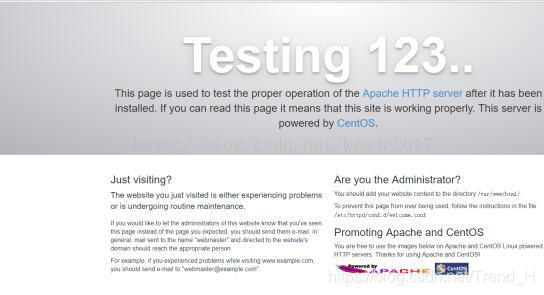
配置Apache
Apache安装好后,默认的网站路径是/var/www/html,也就是说以后想部署网站的话,必须把文件放到这个目录下。当然这个目录是可以修改的,编辑 /etc/httpd/conf/httpd.conf 文件
vim /etc/httpd/conf/httpd.conf
将文件中 DocumentRoot "/var/www/html"和<Directory “/var/www/html”> 这两个地方修改成配置的路径,即把/var/www/html修改成想要配置的路径。
配置完成后重启Apache服务
重启 systemctl restart httpd
启动 systemctl restart httpd
停止 systemctl restart httpd
二、PHP
安装:yum -y install php
注:安装完成后,php配置文件路径为:
/etc/php.ini
重启Apache服务:systemctl restart httpd
安装完PHP后,一定要重起apache服务,PHP才能生效。
如果修改了PHP服务器的配置文件也要重启Apache服务才能生效。
测试PHP环境
上传一个php文件到Apache服务部署目录 /var/www/html 中,通过 http://服务器ip/文件名访问,能过正常访问,表名环境安装成功。
或者创建一个php页面进行访问
echo "<?php echo "第一个PHP测试页面"; phpinfo(); ?>" > /var/www/html/index.php
三、MYSQL
四、安装php,php-fpm以及php扩展
安装相关扩展
yum install php php-fpm php-bcmatch php-gd php-mbstring php-mcrypt php-mysql
重启Apache服务
systemctl restart httpd.service
查看
ps -ef|grep httpd





















 105
105











 被折叠的 条评论
为什么被折叠?
被折叠的 条评论
为什么被折叠?








